완전히 새로운 Windows 11은 MAC과 같은 모양, 세련된 설정 패널 또는 사용자 인터페이스를 통해 PC 사용자에게 향상된 경험을 제공합니다. 새로운 모습과 개선된 기능과 함께 중앙에 배치된 시작 메뉴, 작업 표시줄, 알림 센터 등을 포함하는 개편된 디자인도 제공합니다.
알림 센터에 대해 말하면 완전히 새로운 디자인을 가지고 있으며 이제 액세스할 수 있습니다. 알림 센터 대신 화면 오른쪽 하단에 있는 날짜 및 시간 아이콘에서 바퀴통. 이 영역에는 수신된 모든 알림이 표시되며 알림 배너는 5초 동안 표시되고 그 후 사라집니다. 배너의 기본 시간입니다.
뿐만 아니라 이 영역에는 다양한 앱 및 서비스의 알림 수도 표시됩니다. 하나의 앱 또는 서비스에서만 여러 개의 알림을 수신하는 경우 "1"이 표시됩니다. 예를 들어 Skype에서 여러 메시지를 수신한 경우 Skype에 대해 "1" 알림이 표시됩니다. 알림이 두 개의 다른 앱에서 온 경우 "2" 카운트 등이 표시됩니다.
가장 좋은 점은 Windows 잠금 화면에서도 알림을 볼 수 있다는 것입니다. 그러나 시스템의 알림이 켜져 있고 잠금 화면에 표시되지 않는 경우 잠금 화면에 대한 알림이 꺼져 있을 가능성이 있습니다. Windows 11의 잠금 화면에 알림을 표시하는 방법은 다음과 같습니다.
광고
잠금 화면에서 알림을 표시하거나 숨기는 방법
예, 편의를 위해 Windows 11 PC의 잠금 화면에 알림을 표시하도록 선택할 수도 있습니다. 방법을 살펴보겠습니다.
1단계: 누르기 윈도우 키와 나 함께 열기 위해 한 번에 설정.
2단계: 클릭 체계 왼쪽 메뉴에서 다음을 클릭하십시오. 알림 오른쪽에서.
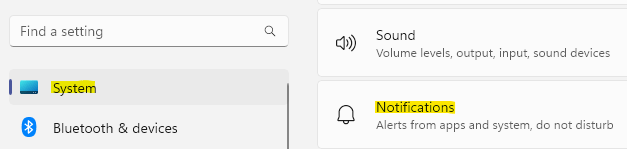
3단계: 다음을 클릭합니다. 알림 그리고 확장될 것입니다.
4단계: 이제 옆에 있는 확인란을 선택합니다. 잠금 화면에 알림 표시 옵션.
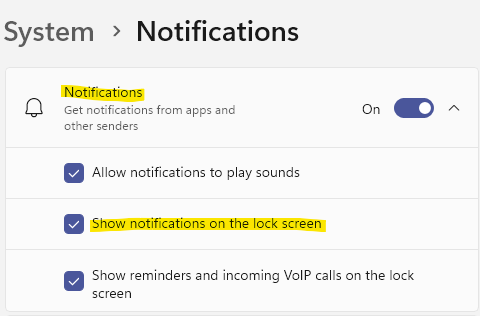
완료되면 설정 앱을 닫고 시스템의 잠금 화면을 확인하면 이제 알림을 수신해야 합니다.
1 단계 - 여기에서 Restoro PC 수리 도구를 다운로드하십시오.
2단계 - 스캔 시작을 클릭하여 PC 문제를 자동으로 찾아 수정합니다.

